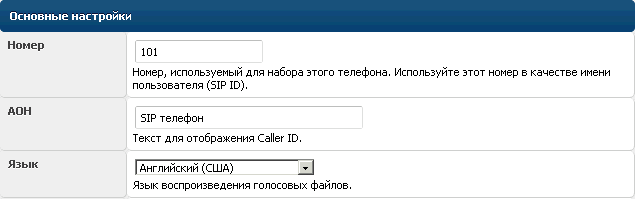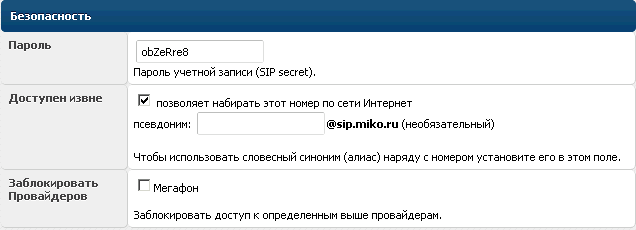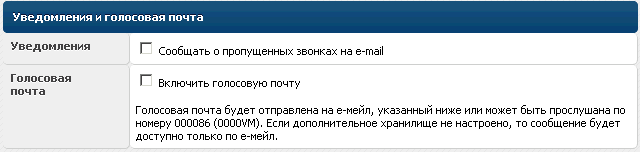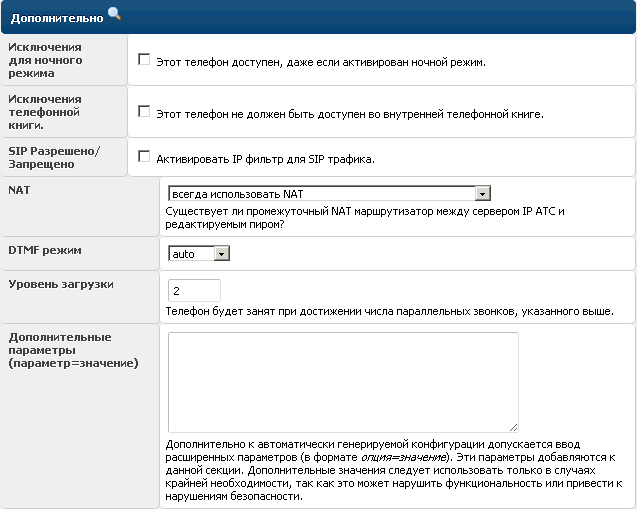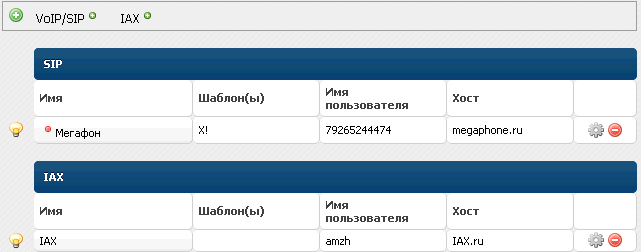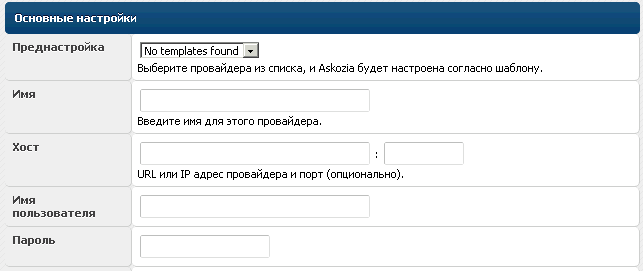Внимание!
Эта wiki об устаревших версиях
Документация к актуальной версии интеграции 1С и телефонии доступна по ссылке
Инструменты пользователя
Инструменты пользователя
Это старая версия документа!
Содержание
Глава 5. Учетные записи
В пункте меню «Учетные записи» AskoziaPBX содержит разделы по организации учетных записей номеров телефонов, поставщиков услуг и факсов. Для каждой учетной записи поставщика услуг и устройства необходимо указать пользовательские настройки. Учетные записи ограничивают права доступа, содержат региональные, а также технические настройки, которые будут использоваться телефоном или поставщиком.
- Учетная запись телефона содержит значение внутреннего номера, идентификатора звонящего (Caller ID), язык воспроизведения голосовых файлов для пользователя, настройки голосовой почты и уведомлений.
- Учетная запись поставщика услуг определяет, как будут обрабатываться звонки, идущие через данного провайдера. Здесь задаются правила маршрутизации входящих и исходящих вызовов. Кроме того, здесь задается соответствие телефона внешнему номеру.
- Учетная запись факса содержит номер факса, текст для отображения АОН (Caller ID), аппаратный порт, к которому подключен телефон (для аналогово оборудования) и электронный адрес (для виртуального факса, входящие факсы будут преобразовываться в PDF формат и отсылаться на почту).
Учетные записи телефонов
Для добавления новой учетной записи выберите в меню раздел «Телефоны». Выберите тип телефона (SIP, IAX, Внешние), откроется конфигурационное меню для настройки конкретного типа. Внешний телефон (особый тип учетной записи, который связывает внутренний номер абонента с внешним номером, к примеру мобильным телефоном), не может быть добавлен, пока нет ни одной учетной записи провайдера. Телефонные номера внешних телефонов не требуют исходящих шаблонов, как описано в разделе “Исходящие шаблоны«.
На рисунке 5.2.Обзор телефонов уже созданы несколько записей. Они отсортированы по типу технологии (SIP, IAX, Внешние). Перед добавочным номером VoIP знак  означает, что телефон зарегистрирован и доступен AskoziaPBX. С помощью
означает, что телефон зарегистрирован и доступен AskoziaPBX. С помощью  можно включать и отключать телефоны.
можно включать и отключать телефоны.
Основные настройки
В этой главе мы сделаем базовые настройки телефонов.
Экстеншн(внутренний номер) телефона присваивается в текстовом поле Номер. АОН - это имя или номер, который видит вызываемый абонент на дисплее телефона. Язык определяет разговорный язык аудио-подсказки. Этот параметр определяет, какие запросы используются постоянно. Установка языка провайдера означает, что данная настройка будет определяться по значениям провайдера.
Длительность вызова - период времени в секундах до того, как звонок отправится на голосовую почту. Значение Неопределенно запрещает любое вмешательство AskoziaPBX. В случае, если уведомления не настроены (см. раздел «Уведомления»), но длительность была определена, AskoziaPBX не воспроизводит сигнал «недоступен» после окончания времени.
Поле Описание даст вам возможность добавить дополнительные описания для телефона. Это описание игнорируется AskoziaPВХ, но может быть полезно для уточнения каких-либо деталей.
Безопасность
SIP и IAX телефоны требует пароль для регистрации на AskoziaPBX. Пароль генерируется автоматически. Вы можете либо использовать этот пароль или выбрать другой. Важно, что пароль для телефона и AskoziaPBX и учетной записи телефона должны быть идентичны. В противном случае телефоны не смогут зарегистрироваться и не смогут совершать и принимать вызовы. Доступ извне позволят набирать этот номер из сети интернет. Вы можете использовать псевдоним вместо внутреннего номера. Эта функция доступна для всех типов телефонов, конференций и приложений.
Функцией Заблокировать провайдера можно заблокировать доступ определенного поставщикам услуг. Это может быть полезно исходя из расходов на связь. Когда все провайдеры заблокированы, телефон может совершать только внутренние вызовы.
Уведомления о вызовах и голосовой почте
Если вы хотите получать уведомления по электронной почте о пропущенных вызовах, выберите сообщать о пропущенных звонках на e-mail. Более того, вы должны в текстовом поле ввести адрес электронной почты, на который уведомления должны быть направлены. Для включения голосовой почты, выберите включить голосовую почту и введите адрес электронной почты. После включения любое голосовое сообщение, оставленные для вас будет попадать в ваш почтовый ящик в виде звукового файла. Чтобы получить голосовую почту на телефоне, введите PIN-код. Наберите 000086 и введите PIN-код, чтобы прослушать голосовую почту и записывать персональные приветствия голосовой почты. Личное приветствие голосовой почты воспроизводится лишь в случае отсутствия глобального голосового приветствия (См. раздел «Звуковые файлы»).
Для получения уведомлений по электронной почте, необходимо правильно определить сервер электронной почты. Более подробную информацию об этом в разделе «Уведомления».
Автоматическая настройка телефонов
Меню конфигурации SIP телефонов имеет дополнительный пункт меню Автоматическая настройка телефонов. При вводе MAC адреса телефона, он может быть автоматически настроен с теми же параметрами, указанными в его учетной записи AskoziaPBX.
Вы можете найти МАС-адрес вашего телефона на его нижней стороне или через веб-интерфейс телефона. Чтобы получить доступ к веб-интерфейсу, сначала нажмите кнопку Справка на вашем телефоне.
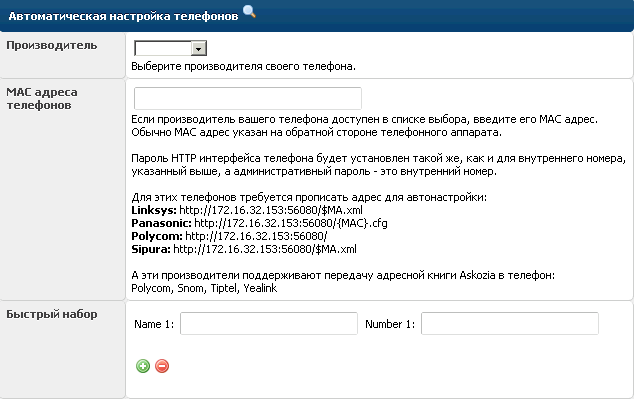 Некоторые телефоны требуют URL для автоматической настройки. Вы всегда найдете актуальные URL производителя.
В разделе Быстрый набор можно назначить номер быстрого набора. Пожалуйста, убедитесь, что вы ввели столько чисел, сколько позволяет ваш телефон для быстрого набора.
После ввода информации нажмите кнопку Сохранить. Теперь, перезагрузите телефон, отключив его от источника питания.
После перезагрузки, ваш телефон будет полностью настроен и зарегистрирован на AskoziaPBX.
Некоторые телефоны требуют URL для автоматической настройки. Вы всегда найдете актуальные URL производителя.
В разделе Быстрый набор можно назначить номер быстрого набора. Пожалуйста, убедитесь, что вы ввели столько чисел, сколько позволяет ваш телефон для быстрого набора.
После ввода информации нажмите кнопку Сохранить. Теперь, перезагрузите телефон, отключив его от источника питания.
После перезагрузки, ваш телефон будет полностью настроен и зарегистрирован на AskoziaPBX.
Разделы Кодеки и Дополнительно
Исключения для ночного режима делает телефон доступным извне, даже если активирован ночной режим.
Исключения телефонной книги делает этот телефон недоступным(невидимым) в местной телефонной книге, которая передаются на все автоматически сконфигурированные телефоны, зарегистрированные в Askozia.
С SIP Разрешено/Запрещено вы можете ограничить SIP трафик для определенного диапазона IP.
NAT предлагает несколько режимов NAT.
DTMF режим определяет, как DTMF сигналы передаются через SIP.
Уровень загрузки определяет, сколько параллельных звонков телефон может принимать без сигнала «занято».
Подробнее с этими функциями вы можете ознакомится в разделе Кодеки и в разделе Дополнительные параметры в приложении.
Провайдеры
Чтобы совершать или принимать внешние телефонные звонки по телефонной сети общего пользования или Интернет, вы должны создать, по крайней мере, одну учетную запись провайдера. Каждая технология имеет свой тип учетной записи. Для добавления новой учетной записи или изменения существующей, нажмите Провайдеры в строке меню. Выберите тип (SIP, IAX, ISDN или аналоговый), чтобы войти в меню настройки.
Конфигурация в разделе Маршрутизация вызовов и в разделе Настройки АОН одинаковы для всех типов провайдеров. По этой причине они описаны в разделе дополнительно, а не индивидуально для каждого типа провайдеров.
Обзор провайдеров содержит список всех доступных поставщиков услуг. Значок  перед именем поставщика VoIP означает, что AskoziaPBX зарегистрировала этого поставщиком, и вы можете звонить по телефону через этого провайдера. С помощью
перед именем поставщика VoIP означает, что AskoziaPBX зарегистрировала этого поставщиком, и вы можете звонить по телефону через этого провайдера. С помощью  вы можно включать использование провайдера и отключать соответственно.
вы можно включать использование провайдера и отключать соответственно.
Настройка SIP провайдера.
Askozia предлагает шаблоны конфигураций для большого числа провайдеров VoIP. Выберите поставщика из раскрывающегося списка меню и Askozia сделает настройку за вас.
Общие настройки включают в себя Имя поставщика и Хост. .Хост может быть либо URL либо IP-адресом. Имя пользователя и Пароль необходимы для завершения основной настройки провайдера.
Язык задает язык для аудио подсказки для этой учетной записи. Внешний номер будет читаться системой при попадании в голосовую почту. По умолчанию, это имя пользователя учетной записи, если он цифровой. Если он не цифровой, то будет проговорен внутренний номер. Лучше написать весь телефонный номер в этой области, чтобы убедиться, что абонент знает не только ваш внутренний номер.
 Поле Дополнительно определяют дополнительные параметры, которые требуют некоторые провайдеры. Большинство пользователей могут игнорировать это. Описание всех
доступных параметров:
Second to Fourth Host- если это провайдер имеет несколько серверов для переадресации вызовов для вас, укажите хост для каждого сервера.
Поле Дополнительно определяют дополнительные параметры, которые требуют некоторые провайдеры. Большинство пользователей могут игнорировать это. Описание всех
доступных параметров:
Second to Fourth Host- если это провайдер имеет несколько серверов для переадресации вызовов для вас, укажите хост для каждого сервера.
Добавить PAI – добавляет P-Asserted-Identity заголовок поля, как это определено в RFC 3325.
Добавить PPI - добавляет P-Preferred-Identity заголовок поля, как это определено в RFC 3325.
SIP Разрешено/Запрещено - огранивает трафик SIP к определенному IP или к сети. Установите '0 .0.0.0 / 0.0.0.0 » для отмены всего.
Аккаунт код – этот код генерируется индивидуально для каждой учетной записи. Обычно нет необходимости менять его.
Регистрация - в некоторых случаях регистрация не допускается поставщиками. Выберите Не регистрироваться у провайдера, если это относится к вашему провайдеру. В большинстве случаев, AskoziaPBX может сформировать регистрацию правильно. Только нескольким провайдерам необходима специальная регистрация. Вы можете указать строку регистрации в том же формате Астериска, используя текстовое поле.
Проверка доступности - определяет, как часто связываться с провайдером, чтобы проверить его доступность. Выберите короткий промежуток времени, если ваш брандмауэр имеет короткий тайм-аут UDP сессий (User Datagram Protocol). SIP использует UDP. Единицы времени измеряются в секундах.
NAT - если ваша сеть использует Network Address Translation (NAT) и у вас есть проблемы с односторонним звуком, вам, возможно, придется изменить настройки NAT, поскольку различные факторы ( настройки провайдера, телефона SIP или маршрутизатора и т.д.) влияют на эти параметры. Если вы используете AskoziaPBX в общественной сети, вы можете отключить NAT полностью. Вы можете выбрать между различными настройками : Всегда использовать NAT, использовать только NAT согласно RFC3581 (rport), никогда не включать режим NAT mode или поддержку RFC3581, предполагаемый режим NAT без посылки rport.
DTMF режим - существуют различные стандарты, используемые для передачи DTMF (Dual-Tone Multi-Frequency) для SIP-провайдеров. Попробуйте использовать различные стандарты для того, чтобы найти режим,когда нажатие клавиш передается правильно. inband передает нажатия клавиш в качестве сигнала. Убедитесь, что ваш аудио кодек достаточно высокого качества. Auto, rfc и info передают нажатия клавиш в SIP кодированием. Подробнее об этом в разделе Кодеки.
Имя для авторизации - некоторые провайдеры требуют отдельное имя пользователя для авторизации.
От имени - некоторые SIP-провайдеры различают имя пользователя для авторизации и фактическое имя пользователя. Это может быть использовано в сочетании с исходящим АОН. Если ваш провайдер попадает в это число, правильное значение укажите здесь.
От домена - по умолчанию стандартное имя домена. Если следует использовать другое название, обозначьте его в текстовое поле.
Manual Attributes - здесь вы можете напрямую изменять файл sip.conf. Более подробную информацию об этом можно найти в разделе Дополнительные настройки.
Нажмите Сохранить для завершения настройки.
Настройки IAX провайдера.
InterAsterisk eXchange (IAX) протокол является нативным для Asterisk и поддерживает ряд телефонов. Как и SIP, он используется для подключения VoIP соединений.
Общие настройки включают в себя Имя поставщика и Хост. Хост может быть либо URL или IP-адресом. Имя пользователя и Пароль необходимы для завершения основной настройки провайдера.
Язык задает язык для аудио подсказки для этой учетной записи. Поле Внешний номер будет читаться системой при попадании в голосовую почту. По умолчанию это имя пользователя учетной записи, если он цифровой. Если он не цифровой, то будет проговорен внутренний номер. Лучше написать весь телефонный номер в этой области, чтобы убедиться, что абонент знает не только ваш внутренний номер.
Поле Дополнительно - это дополнительные параметры, которые требуются некоторые провайдерам. Большинство пользователей могут игнорировать это. Описание всех доступных параметров:
Схема проверки подлинности – существуют две схемы. MD5 (Message-Digest Algorithm 5) широко распространенная криптографическая хеш-функция (Метод шифрования, который используется здесь, чтобы передавать пароль в хешированной форме). Выберите plaintext, чтобы передать подлинные данные в незашифрованном виде.
Регистрация - в некоторых случаях регистрация не допускается поставщикам. Выберите Не регистрироваться у провайдера, если это относится к вашему провайдеру. В большинстве случаев, AskoziaPBX может сформатировать регистрацию правильно. Только нескольким провайдерам необходима специальная регистрация. Вы можете указать строку регистрации в том же формате Астериска, используя текстовое поле.
Проверка доступности - определяет, как часто связываться с поставщиком, чтобы проверить его доступность. Выберите короткий промежуток времени, если ваш брандмауэр имеет короткий тайм-аут сессий UDP (User Datagram Protocol). IAX использует UDP. Единица времени измеряется в секундах.
Manual Attributes - здесь вы можете напрямую изменять файл iax.conf . Более подробную информацию об этом вы можете получить в разделе «Дополнительные настройки».
Нажмите Сохранить для завершения настройки.